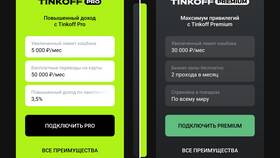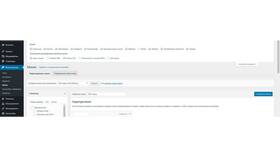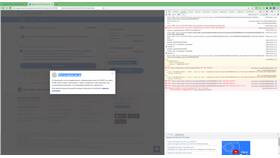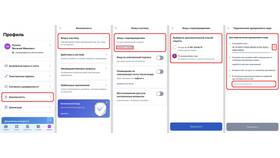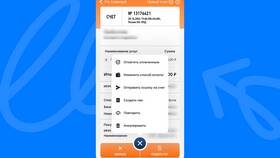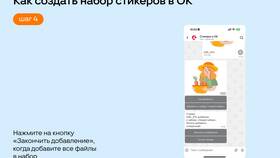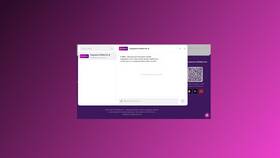В мобильном приложении Сбербанк все активные автоплатежи собраны в отдельном разделе для удобного управления.
Содержание
Где найти список автоплатежей
Пошаговая инструкция
- Откройте мобильное приложение Сбербанк
- Авторизуйтесь с помощью PIN-кода, Face ID или отпечатка пальца
- В нижнем меню выберите раздел "Платежи"
- Прокрутите вниз до блока "Мои автоплатежи"
- Нажмите "Все автоплатежи" для полного списка
Информация об автоплатежах
| Параметр | Где посмотреть |
| Название услуги | В карточке автоплатежа |
| Сумма платежа | В списке и деталях автоплатежа |
| Дата следующего списания | В карточке автоплатежа |
| Привязанная карта | В деталях автоплатежа |
Дополнительные возможности
- Просмотр истории выполненных автоплатежей
- Фильтрация по статусу (активные/неактивные)
- Поиск по названию услуги
- Сортировка по дате следующего платежа
Как проверить историю автоплатежей
Просмотр выполненных платежей
- Откройте раздел "Мои автоплатежи"
- Выберите конкретный автоплатеж
- Нажмите "История платежей"
- Просмотрите список выполненных списаний
Что делать если автоплатеж не отображается
| Ситуация | Решение |
| Автоплатеж подключен недавно | Подождите до 24 часов для отображения |
| Используется другая карта | Проверьте автоплатежи для других карт |
| Технические проблемы | Обновите приложение или обратитесь в поддержку |
Экспорт информации об автоплатежах
- Нажмите на три точки в правом верхнем углу раздела
- Выберите "Экспорт в PDF"
- Укажите период для выгрузки
- Сохраните файл на устройство или отправьте по email
Важная информация
Для некоторых автоплатежей, подключенных непосредственно у поставщика услуг, информация может отображаться не полностью. В таком случае необходимо проверять настройки в личном кабинете услуги.